スポンサーリンク
Instagramアプリの不具合対策として、一度「ログアウト」してから「ログイン」をやり直す、という手順があります。
再度ログインをやり直したい、というだけであれば、アプリを再インストールする方法もありますが、今回はアプリを再ダウンロードせず、ログアウトを行い、再度ログインする方法を紹介します。
アプリの再インストールをしないため、アプリをダウンロードするデータ通信量を節約したり、Wi-Fiのないところでも作業しやすい、といった特徴があります。
【最新情報】2024年3月22日現在、「ログアウトされました」エラーが突然表示されるユーザーが急増しています。詳細はこちら。
スポンサーリンク
一度ログアウトする手順
自分のアカウントをログアウトするには、画面右上の「プロフィール」タブを選択して、右上の「メニュー(三本線)」ボタンをタップします。
そして、画面下に表示される「設定」をタップします。
そうしたら、一番下に表示される「○○からログアウト」をタップします。
「ログイン情報を記憶しますか?」と表示されたら「保存」をタップします。
最後に「○○からログアウトしますか?」と聞かれるので、そこで「ログアウト」をタップすると、ログアウト完了です。
ログインする
再ログイン用の画面が表示されるので、「ログイン」をタップします。
すると、先ほどの「ログイン情報を記憶しますか?」に「保存」を選択しておいた影響で、パスワードの再入力なしに、ログインに成功します。
これで再ログイン作業完了です。
より完全なログインを行うには
今回の方法では、アプリを入れなおさずに再ログインしています。より強力に不具合対策を行いたい場合は、アプリの再インストールを行う方法で、再ログインしてみてください。
スポンサーリンク
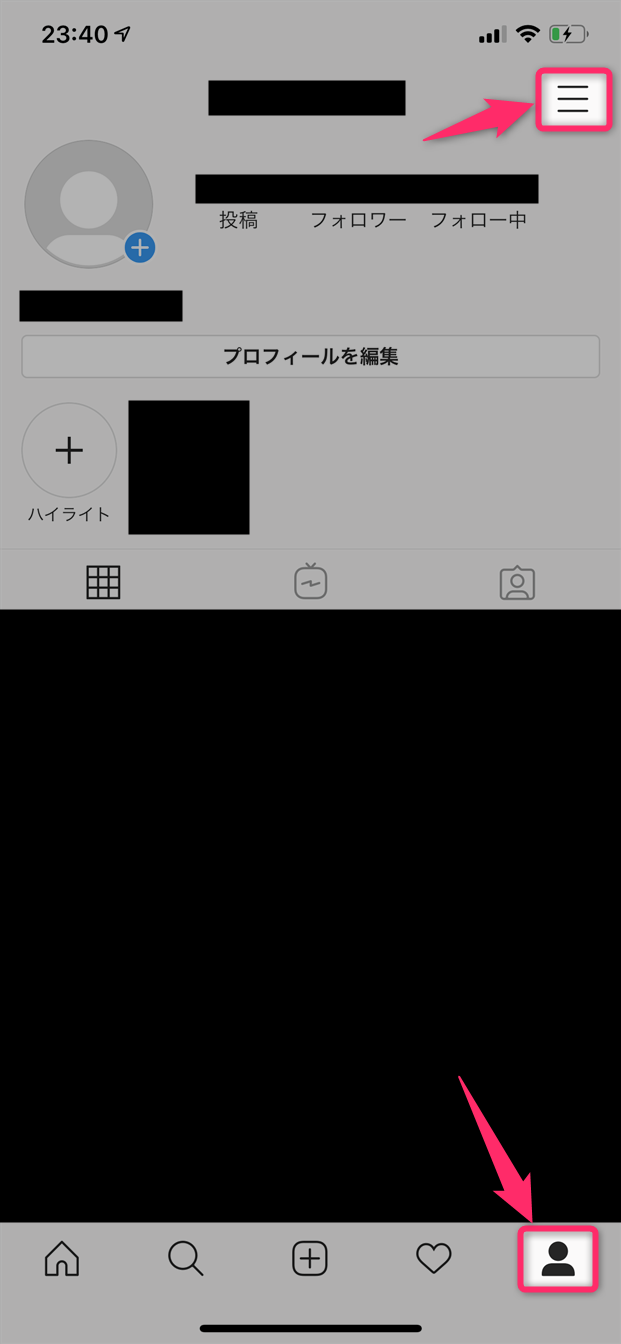
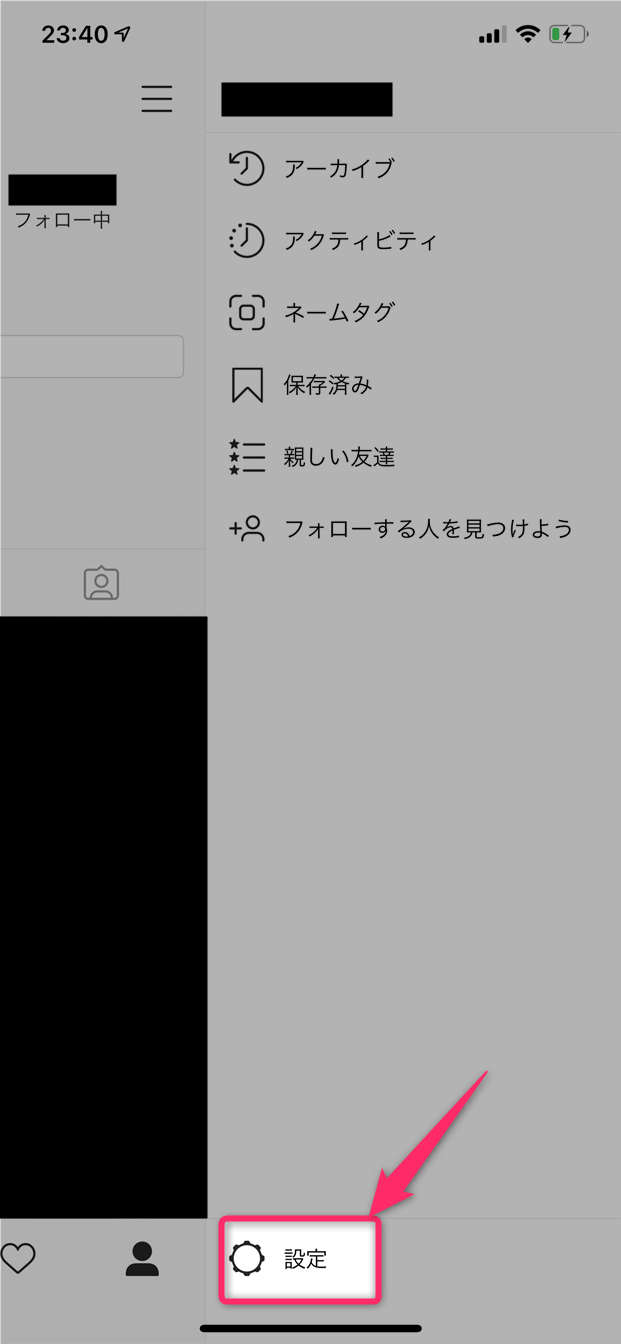
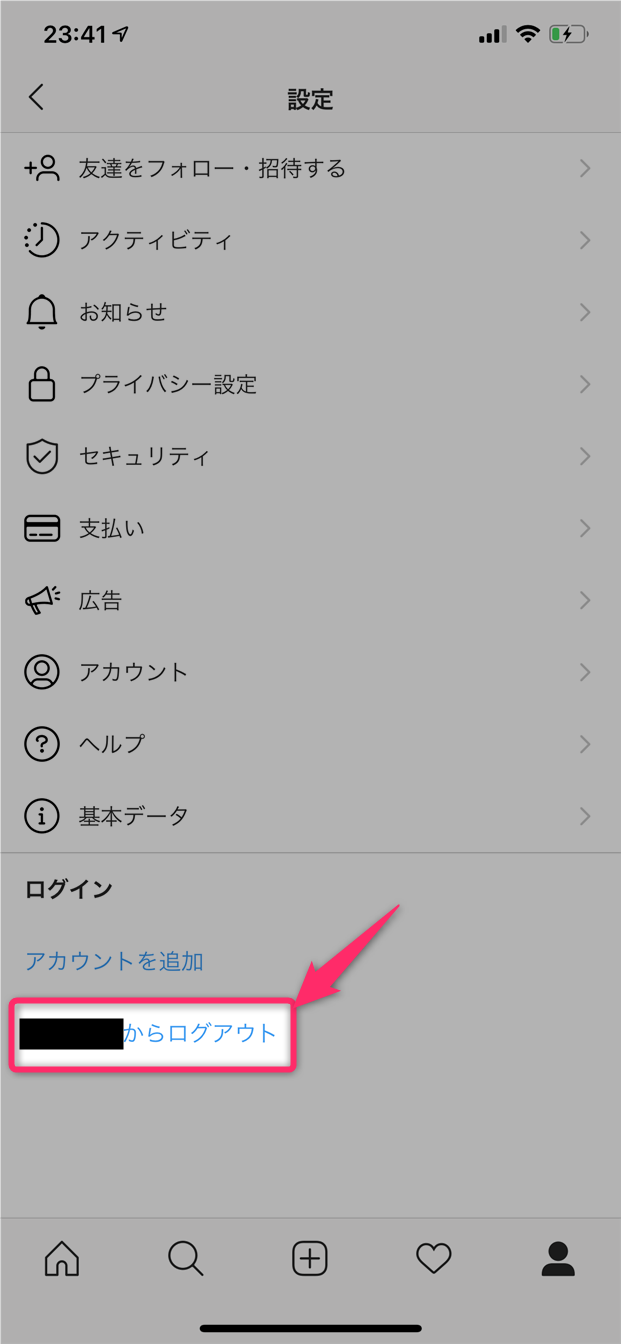
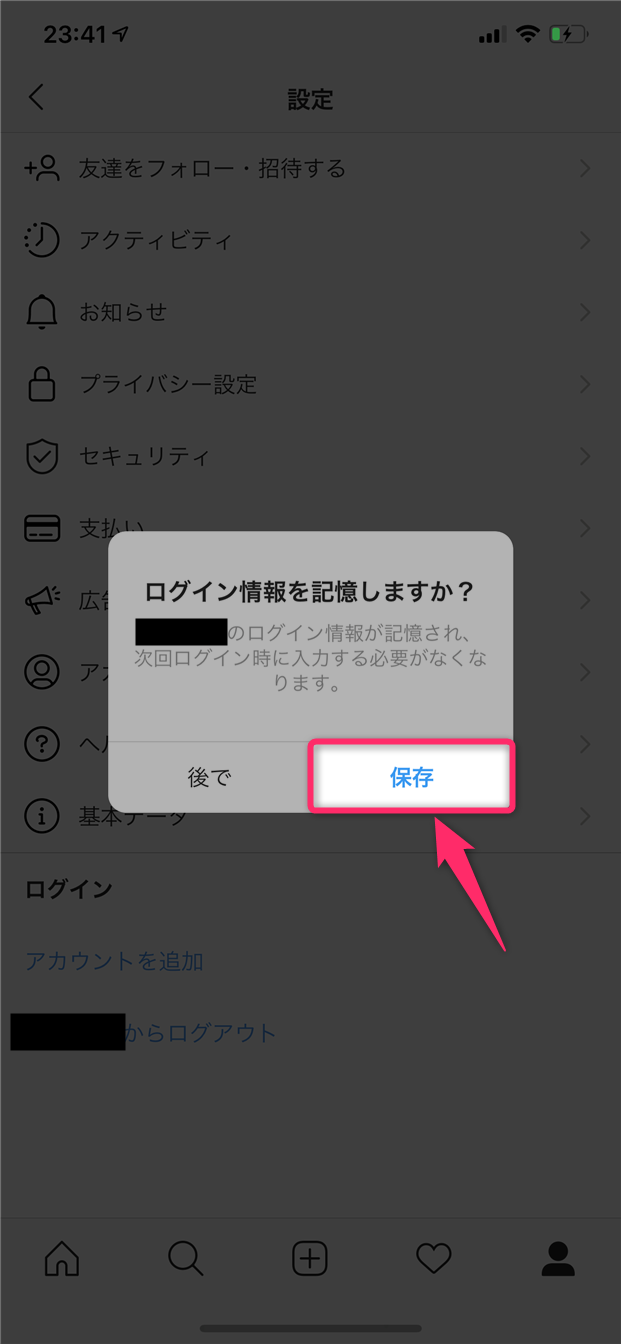
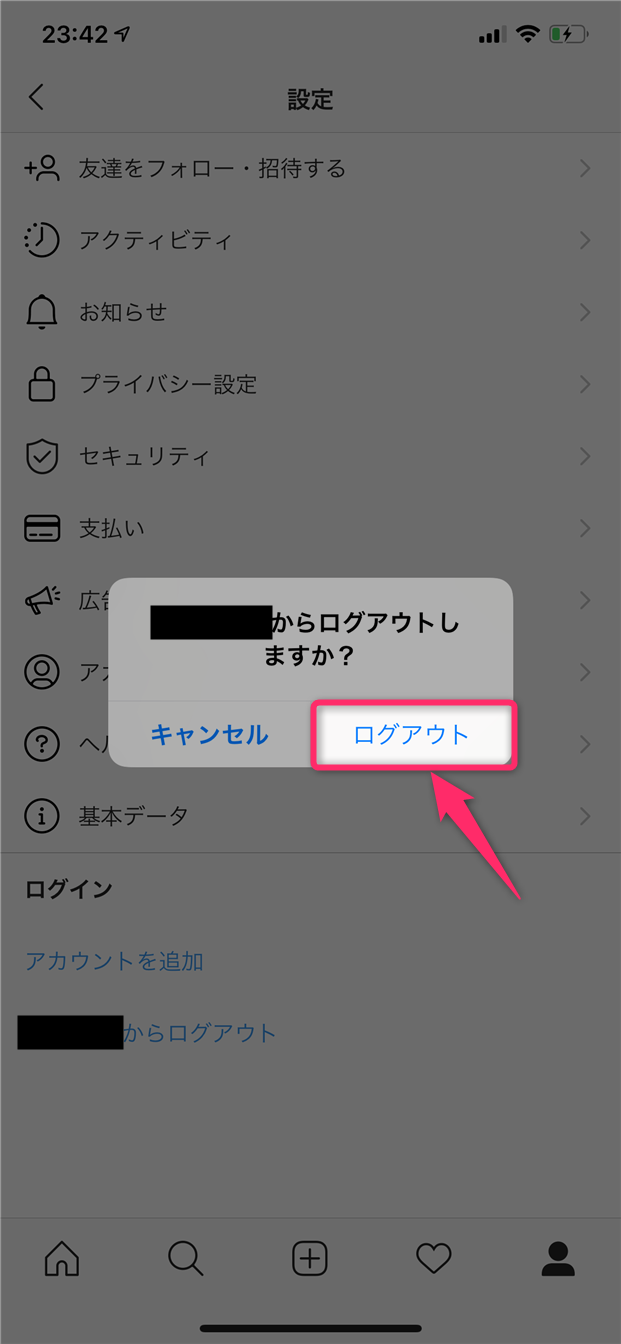
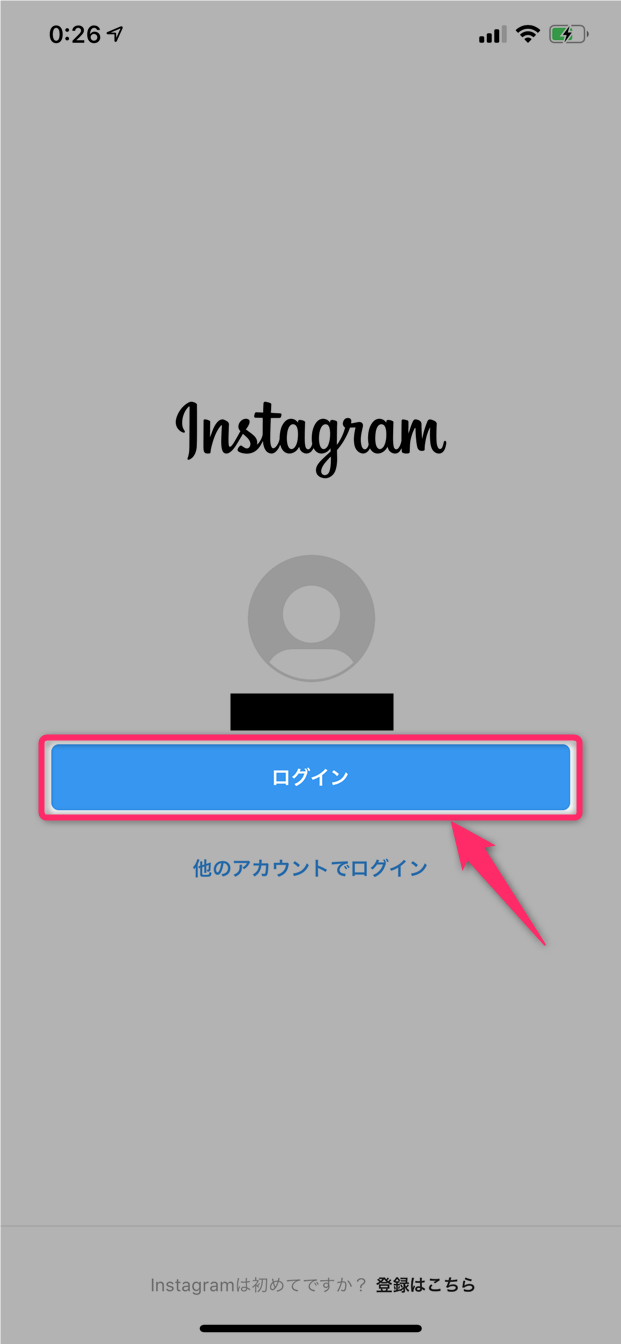
スポンサーリンク